在现代社会中手机已经成为人们生活中不可或缺的一部分,而手机中的照片更是记录了我们的珍贵记忆和私人隐私。为了保护这些照片的安全性,小米手机提供了一种方便而有效的方法——照片上锁。通过加密步骤,我们可以轻松地将相册中的照片加密,使其只能被拥有密码的人解锁。这不仅有效地保护了我们的隐私,还为我们提供了更加安心和便捷的手机使用体验。接下来我们将一起了解小米手机如何设置照片上锁的步骤。
小米手机相册照片加密步骤
方法如下:
1.首先将需要使用到的手机解锁。

2.然后在打开的手机桌面中找到 相册 ,点击它。
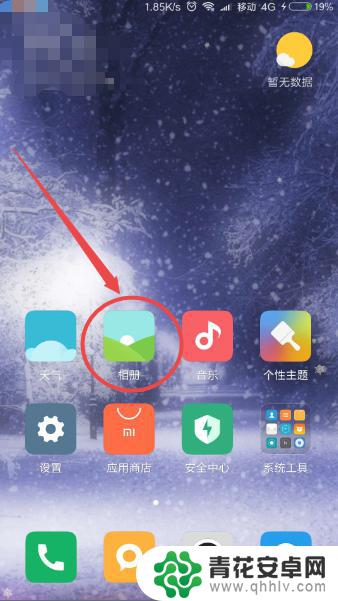
3.在打开的照片页面中点击 相册 选项。
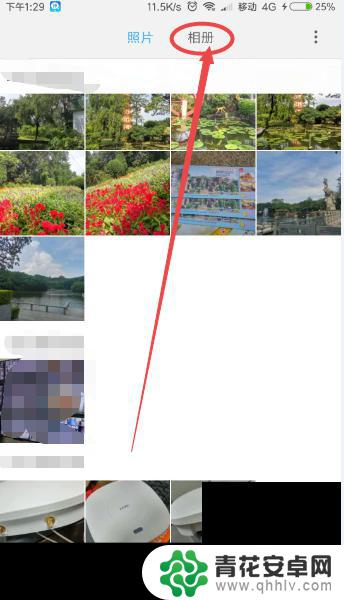
4.然后在打开的相册页面中用手指往下滑动屏幕,会出现一个要输入隐私密码的页面。在这里输入隐私密码。
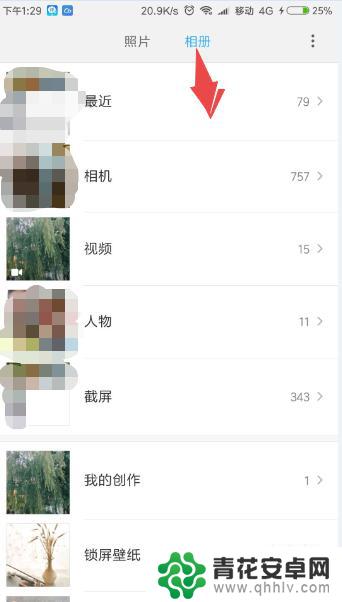
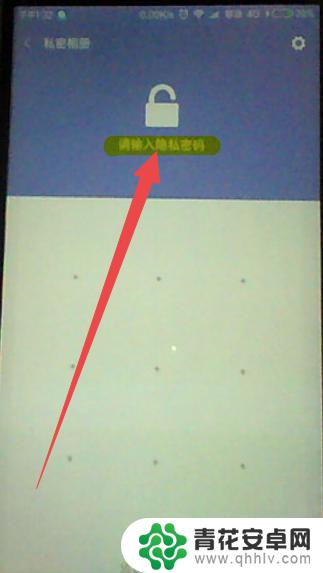
5.在输入正确的隐私密码之后,它会来到 隐私相册 页面,然后在这里就可以看到加密了的照片了。
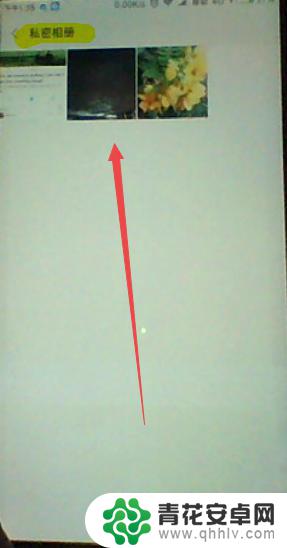
6.然后找到要解密的照片,点击它。在出现的菜单中点击 移出私密 选项,这样就可以将照片解密了。
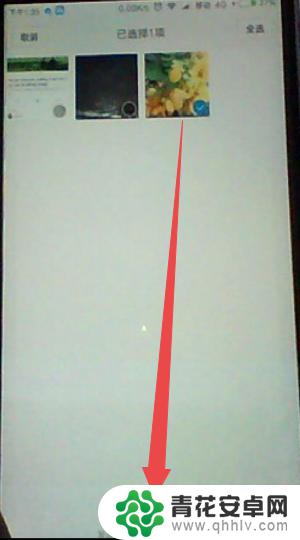
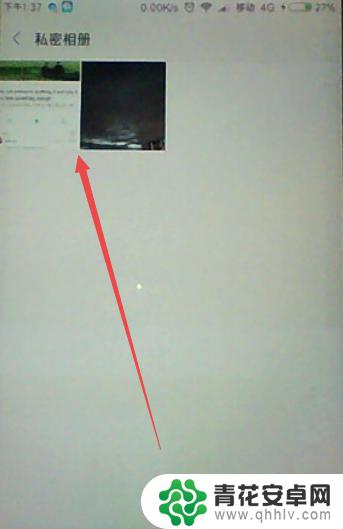
以上就是关于小米手机如何设置照片上锁的全部内容,有遇到相同情况的用户可以按照以上方法解决。










